Zadowolony
- Metoda 1: Trwałe uruchamianie jako administrator
- Metoda 2: Zainstaluj najnowsze aktualizacje systemu Windows
- Metoda 3: Wyłącz zainstalowane mody
- Metoda 4: Sprawdź integralność plików na Steam
- Metoda 5: Wykonanie niepotrzebnych i sprzecznych zadań
- Metoda 6: Zaktualizuj sterowniki karty graficznej
- Metoda 7: Zainstaluj brakujące dodatkowe składniki
- Metoda 8: Sprawdź integralność plików systemowych
- Pytania i odpowiedzi
Skyrim to dość stara, ale wciąż popularna gra, którą mogą uruchomić nawet właściciele najnowszej wersji systemu operacyjnego Windows. Jednak problemy z pobieraniem nie są bynajmniej omijane przez wszystkich użytkowników, więc musisz szukać przyczyny trudności i jej rozwiązania. Istnieje wiele czynników, które wpływają na to zachowanie aplikacji, dlatego należy rozważyć wszystkie z nich, aby wykonać dostępne metody, zaczynając od najprostszej i najbardziej efektywnej.
Metoda 1: Trwałe uruchamianie jako administrator
Twórcy Skyrim na swojej oficjalnej stronie zalecają, aby w przypadku problemów z uruchomieniem gry skonfigurować stałe uruchamianie jako administrator, aby uniknąć konfliktów z poziomem dostępu. Akcja jest implementowana poprzez właściwości samego pliku wykonywalnego (nie jest to skrót) i wygląda następująco:
- Otwórz katalog główny aplikacji, znajdź plik EXE odpowiedzialny za uruchomienie i kliknij go prawym przyciskiem myszy.
- W wyświetlonym oknie określ element "Nieruchomości".
- Przejdź do karty "Zgodność".
- Oznacz przedmiot markerem „Uruchom ten program jako administrator” i zastosuj wszystkie zmiany.
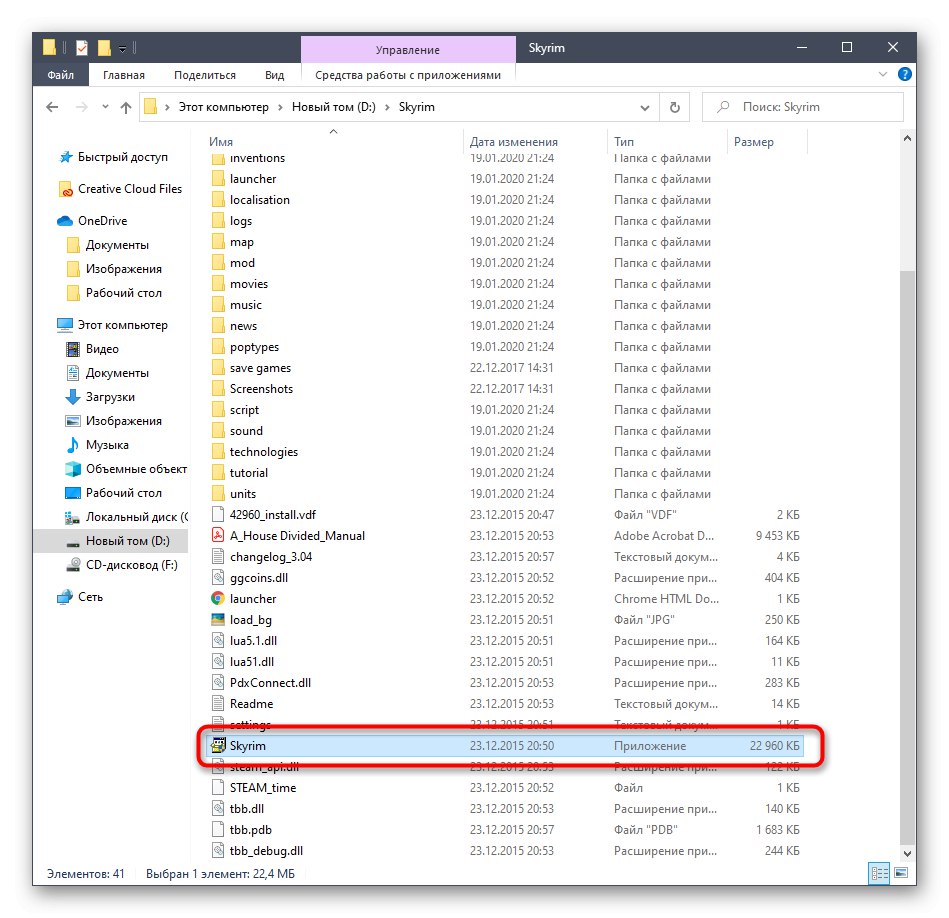
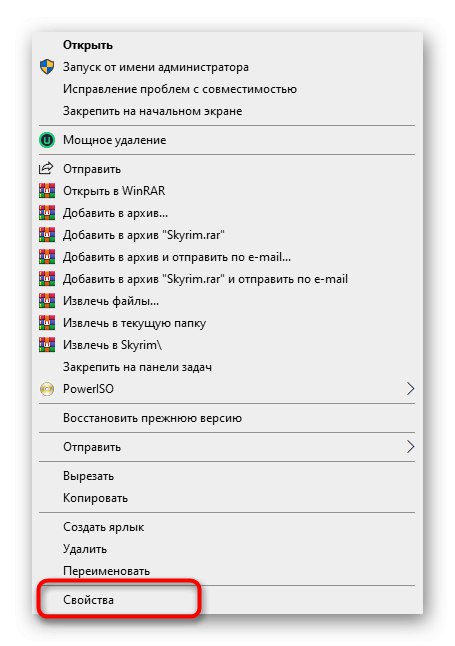
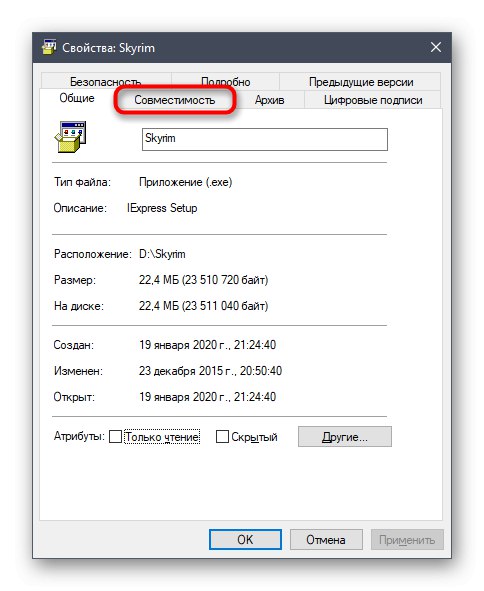
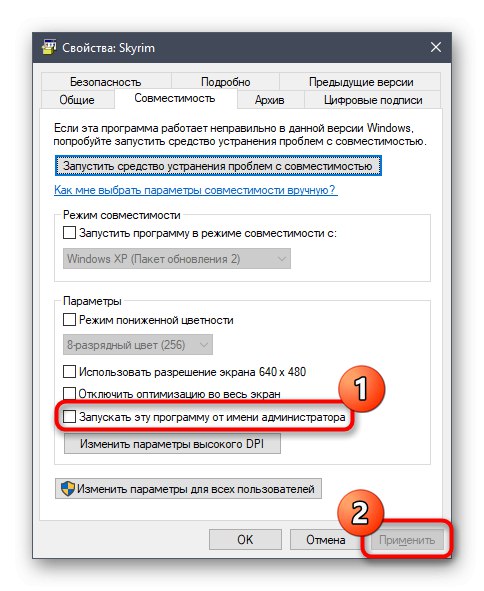
Następnie zamknij okno właściwości i kontynuuj ponowne uruchamianie aplikacji. Jeśli chcesz, możesz nawet ponownie uruchomić komputer, jeśli nie masz pewności, że wszystkie wprowadzone ustawienia zostaną natychmiast zastosowane. Jeśli nie można było usunąć problemu, pozostaw ustawiony parametr w aktualnej pozycji i przejdź dalej.
Metoda 2: Zainstaluj najnowsze aktualizacje systemu Windows
Często przyczyną konfliktów z różnymi programami innych firm jest brak najnowszych aktualizacji systemu operacyjnego, co może również wpływać na Skyrim. Dlatego użytkownik musi aktualizować system Windows. Jeśli długo nie sprawdzałeś dostępności aktualizacji, radzimy zrobić to teraz, ponieważ ta operacja zajmie tylko kilka minut.
- Odkryć "Początek" i przejdź do menu „Opcje”.
- Tutaj wybierz kategorię o nazwie Aktualizacja i bezpieczeństwo.
- Naciśnij przycisk Sprawdź aktualizacje i poczekaj na koniec tego procesu.
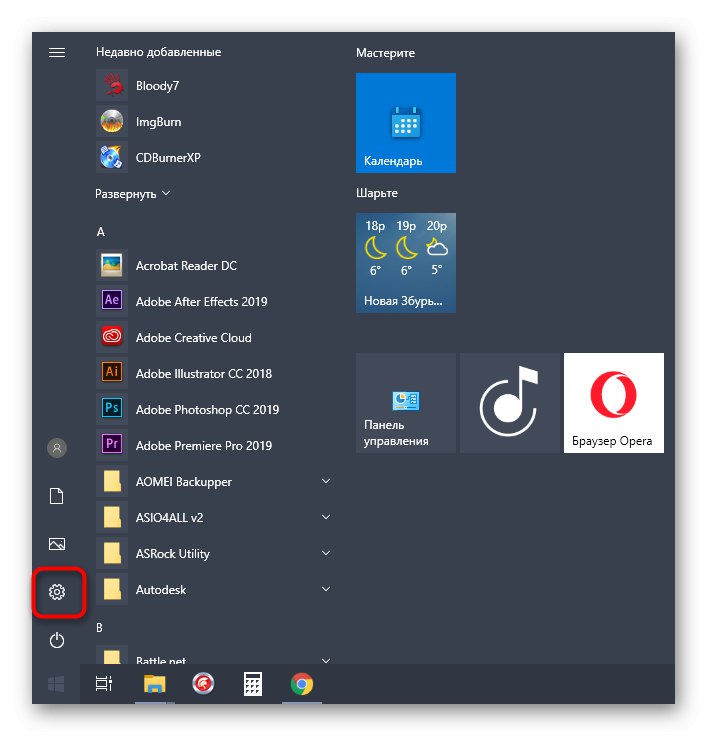
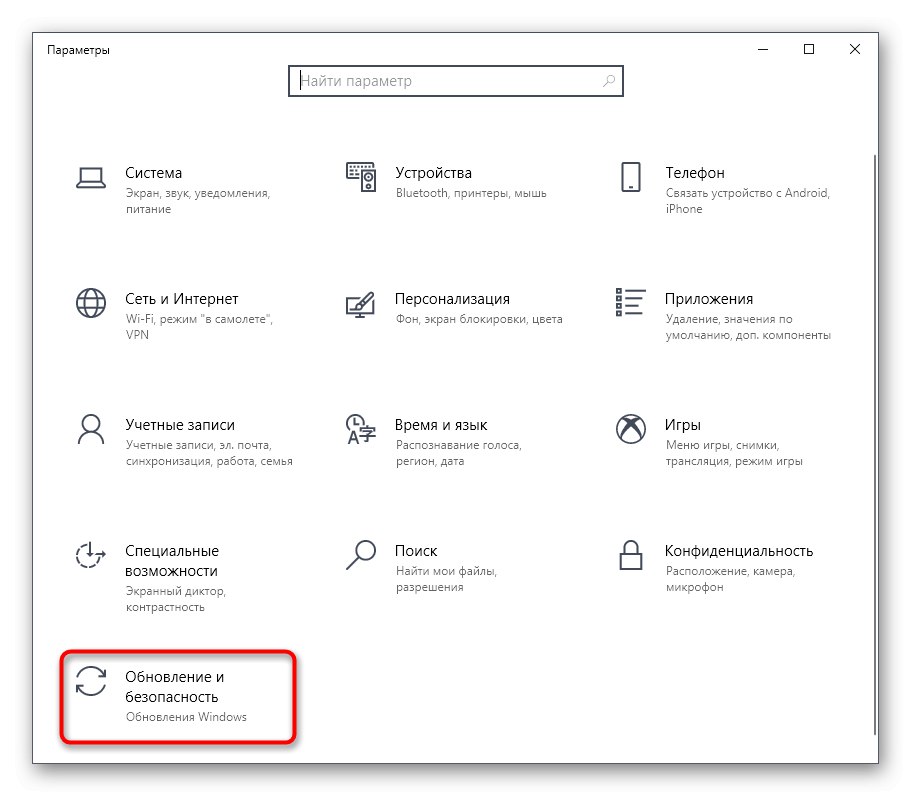
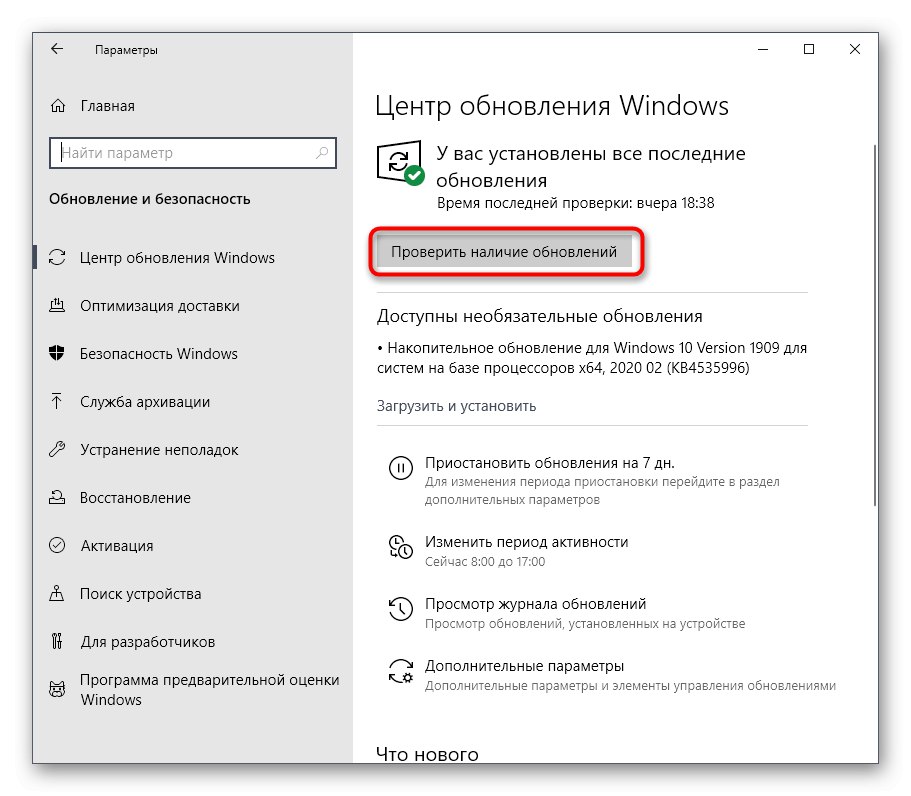
Jeśli zostaną znalezione aktualizacje, zainstaluj je natychmiast i uruchom ponownie komputer, aby zakończyć tę operację. Aby uzyskać szczegółowe informacje na temat instalowania aktualizacji i rozwiązywania związanych z tym problemów, przeczytaj inne instrukcje w naszej witrynie internetowej, klikając poniższe nagłówki.
Więcej szczegółów:
Instalowanie aktualizacji systemu Windows 10
Ręczne instalowanie aktualizacji dla systemu Windows 10
Rozwiązywanie problemów z instalowaniem aktualizacji w systemie Windows 10
Metoda 3: Wyłącz zainstalowane mody
Teraz Skyrim zyskał nową popularność ze względu na obecność ogromnej liczby szerokiej gamy modyfikacji zaprojektowanych w celu rozszerzenia rozgrywki i ulepszenia komponentu graficznego. Czasami jednak takie zmiany pociągają za sobą pojawienie się różnych błędów, w tym także z uruchomieniem samej gry. Jeśli są zainstalowane mody, sugerujemy tymczasowe ich wyłączenie lub całkowite usunięcie katalogu z nimi z katalogu głównego w celu sprawdzenia, jak aplikacja będzie działać bez takich innowacji. Jeśli problem zostanie rozwiązany, będziesz musiał po kolei sprawdzać każdy mod, aby znaleźć problematyczny i się go pozbyć.
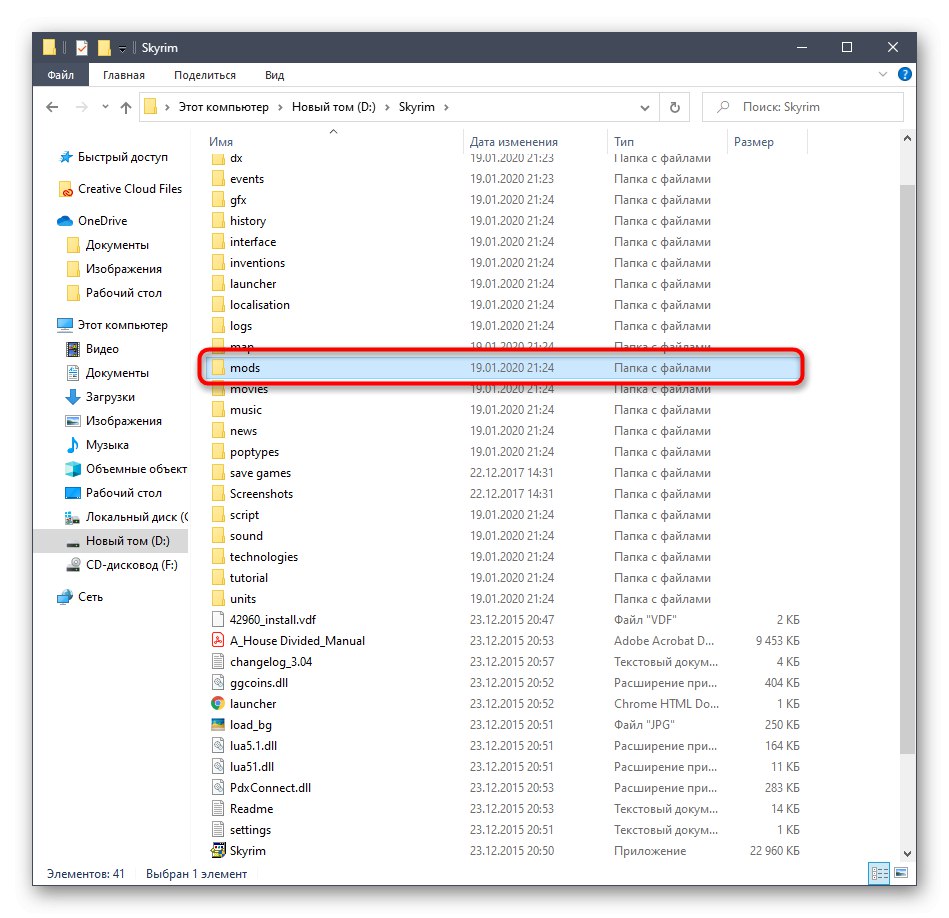
Metoda 4: Sprawdź integralność plików na Steamie
Jak już można było zrozumieć z tytułu, ta rekomendacja jest odpowiednia tylko dla tych użytkowników, którzy zakupili licencjonowaną wersję danej gry na rynku Parowy... Jego istotą jest sprawdzenie i przywrócenie integralności plików aplikacji za pomocą specjalnej funkcji.Radzimy wdrożyć tę metodę, jeśli poprzednie nie pomogły.
- Uruchom klienta gry i przejdź do zakładki "Biblioteka".
- Tutaj znajdź Skyrim, kliknij prawym przyciskiem myszy linię iw wyświetlonym menu kontekstowym wybierz "Nieruchomości".
- W rozwiniętym menu przejdź do zakładki "Pliki lokalne".
- Tam kliknij przycisk „Sprawdź integralność plików gry” i poczekaj na zakończenie tej procedury.
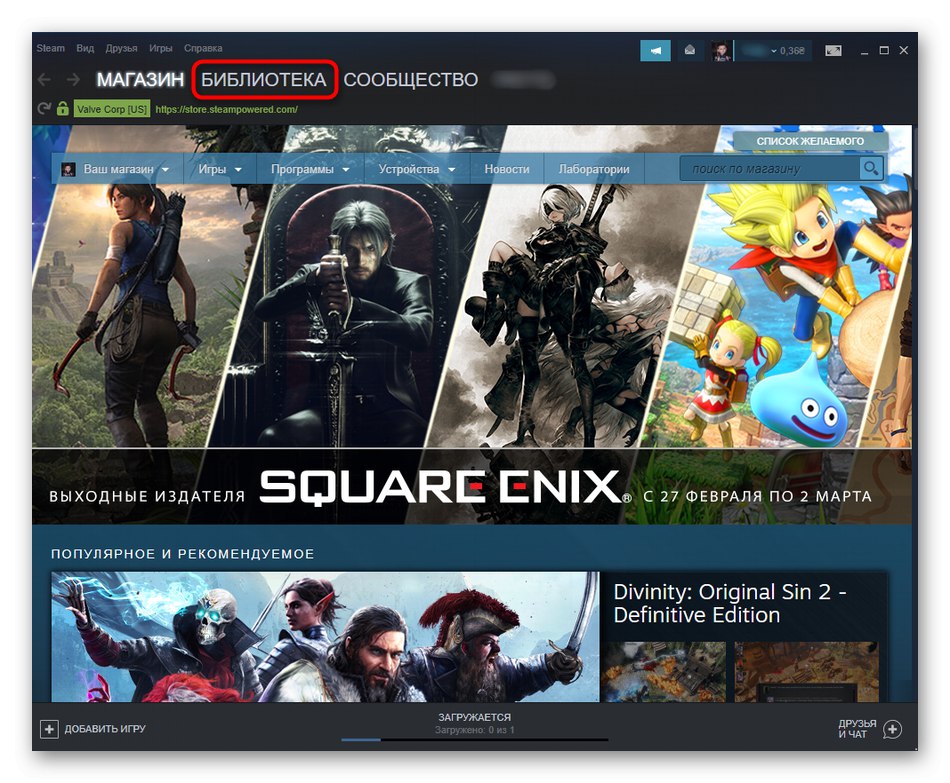
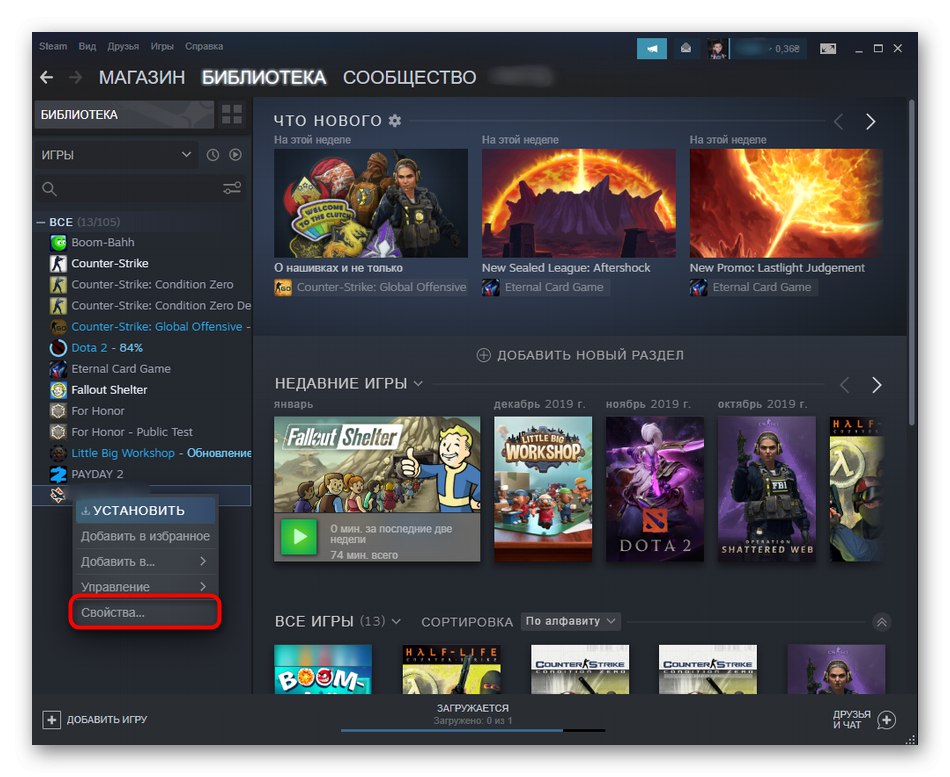
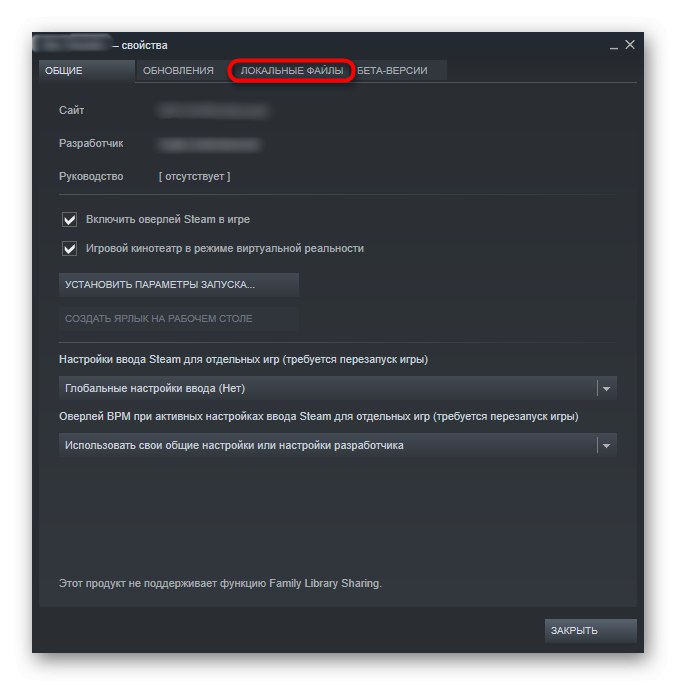
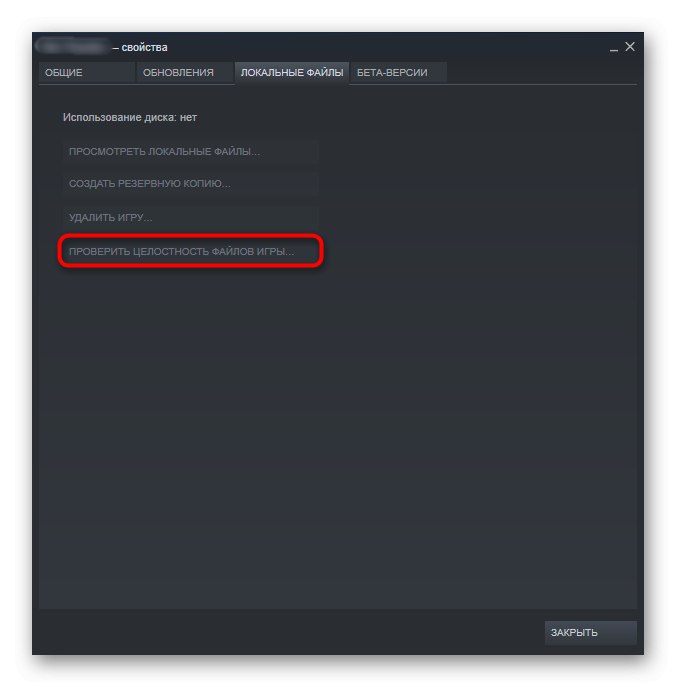
Na koniec otrzymasz powiadomienie, że podczas skanowania przywrócono uszkodzone pliki lub nie znaleziono żadnych błędów. Opierając się na wynikach, zdecyduj, czy powinieneś przejść do kolejnych rozwiązań problemu z uruchomieniem gry, czy też problem został już rozwiązany przez debugowanie integralności komponentów.
Metoda 5: Wykonanie niepotrzebnych i sprzecznych zadań
Podczas działania systemu operacyjnego jest wiele aplikacji w trybie aktywnym, które mogą pracować nawet w tle. Niektóre z nich mają szkodliwy wpływ na inne programy, uniemożliwiając ich prawidłowe uruchomienie, co może się zdarzyć w przypadku Skyrim. W tej sytuacji radzimy wyłączyć niepotrzebne zadania, przeglądając całą listę, aby wykluczyć przyczynę lub rozwiązać sam problem.
- Kliknij prawym przyciskiem myszy puste miejsce na pasku zadań iz menu kontekstowego wybierz "Menadżer zadań".
- Przejrzyj listę wszystkich uruchomionych aplikacji i znajdź te, które obecnie nie są potrzebne do działania.
- Wywołaj menu kontekstowe, klikając prawym przyciskiem myszy wiersz z zadaniem i użyj elementu „Usuń zadanie”.
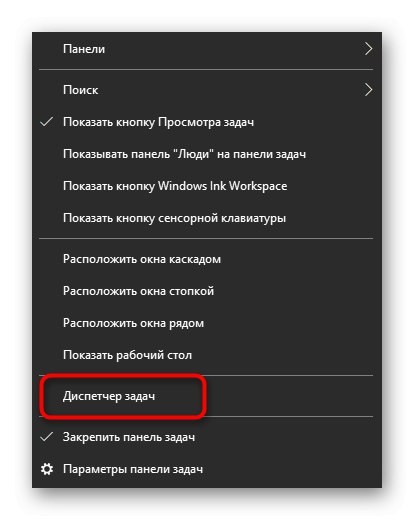
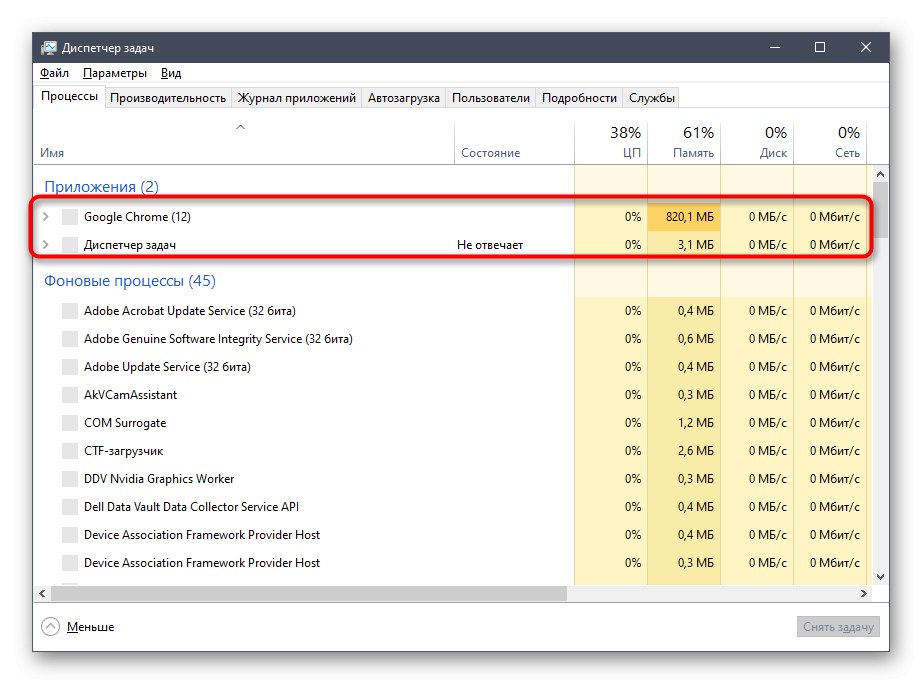
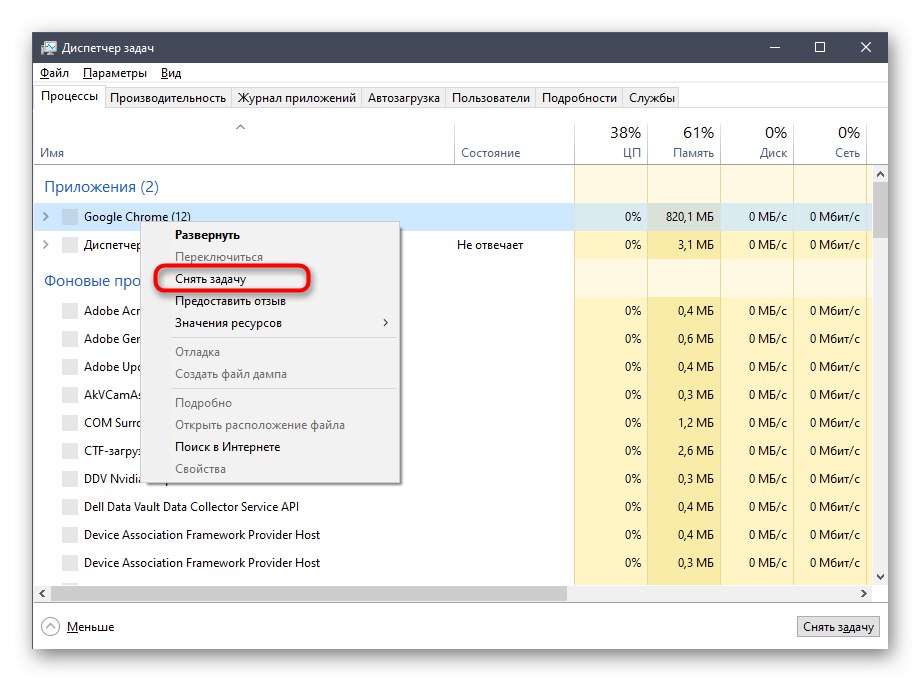
Wykonaj tę samą czynność z pozostałymi programami, których nie potrzebujesz. Dopiero potem przejdź do ponownego uruchomienia Skyrim, aby sprawdzić, czy problem z uruchomieniem aplikacji został naprawiony.
Metoda 6: Zaktualizuj sterowniki karty graficznej
Sterowniki karty graficznej odgrywają główną rolę w grze, więc brak aktualnych plików lub instalacja niestabilnej wersji może prowadzić do awarii i niestabilnego zachowania Skyrim. Zwykle oprogramowanie karty graficznej aktualizuje się samo, ale jeśli tak się nie stanie, istniejąca wersja jest po prostu nieaktualna i użytkownik musi ręcznie zainstalować nowe pliki. Jeśli używasz nieaktualnej wersji sterowników, zdecydowanie zalecamy zainstalowanie najnowszych aktualizacji, jak pokazano w innej instrukcji w naszej witrynie internetowej poniżej.
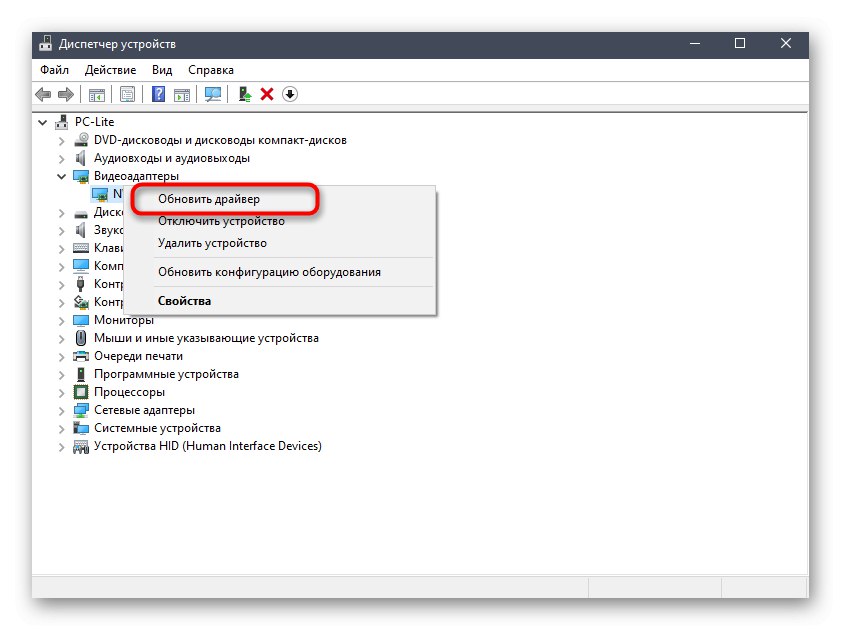
Więcej szczegółów: Sposoby aktualizacji sterowników karty graficznej w systemie Windows 10
Metoda 7: Zainstaluj brakujące dodatkowe składniki
Przedostatnią wskazówką jest zainstalowanie dodatkowych bibliotek systemu operacyjnego, które są niezbędne do prawidłowego działania większości programów. Umieściliśmy tę opcję dokładnie w tym miejscu, ponieważ po zainstalowaniu Skyrim są one prawie zawsze aktualizowane automatycznie. Jeśli jednak tak się nie stanie, wszystkie czynności będziesz musiał wykonać samodzielnie. Wszystkie niezbędne linki i instrukcje dotyczące pobierania takich bibliotek można znaleźć poniżej.
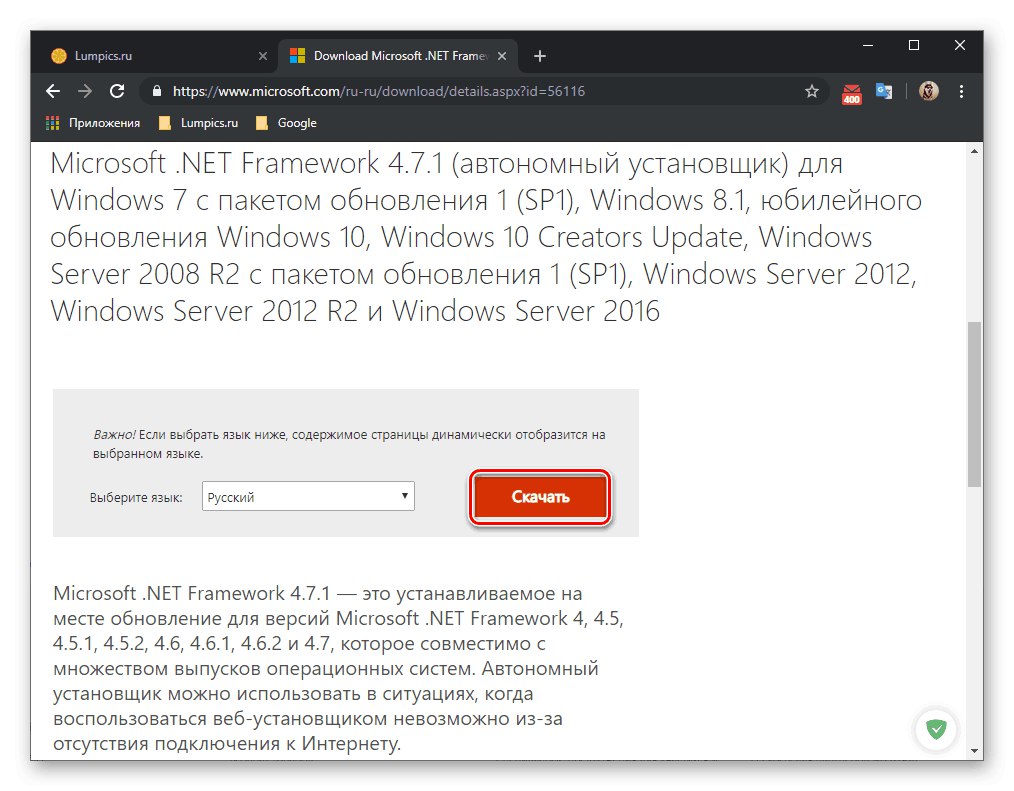
/
Więcej szczegółów: Jak zaktualizować .NET Framework
Osobno zauważamy DirectXponieważ ten składnik jest już preinstalowany w systemie Windows 10. Jeśli napotkasz jakiekolwiek problemy, pomoże tylko ponowna instalacja lub ręczne dodanie brakujących plików. Z takiego rozwiązania należy korzystać tylko w sytuacjach, gdy żadne z powyższych nie przyniosło rezultatu. Przeczytaj więcej na ten temat w innym materiale na naszej stronie internetowej.
Więcej szczegółów: Jak ponownie zainstalować i dodać brakujące komponenty DirectX w systemie Windows 10
Metoda 8: Sprawdź integralność plików systemowych
Podsumowując, chcemy porozmawiać o metodzie polegającej na sprawdzaniu integralności plików systemowych. Znajduje się w tym miejscu, ponieważ rzadko jest skuteczny w przypadku problemów z uruchomieniem aplikacji Skyrim. Warto jednak zwrócić uwagę na tę opcję, gdy poprzednie nie przyniosły żadnego efektu. Najpierw sprawdzanie jest uruchamiane za pomocą wbudowanego narzędzia SFC, a jeśli zakończy się błędem, DISM wchodzi na kurs, co pozwala ustalić prawidłowe działanie poprzedniego, umożliwiając jego ponowne uruchomienie.Nasz drugi artykuł opisuje zasadę interakcji z tymi dwoma narzędziami, więc radzimy przeczytać i wdrożyć je w razie potrzeby.
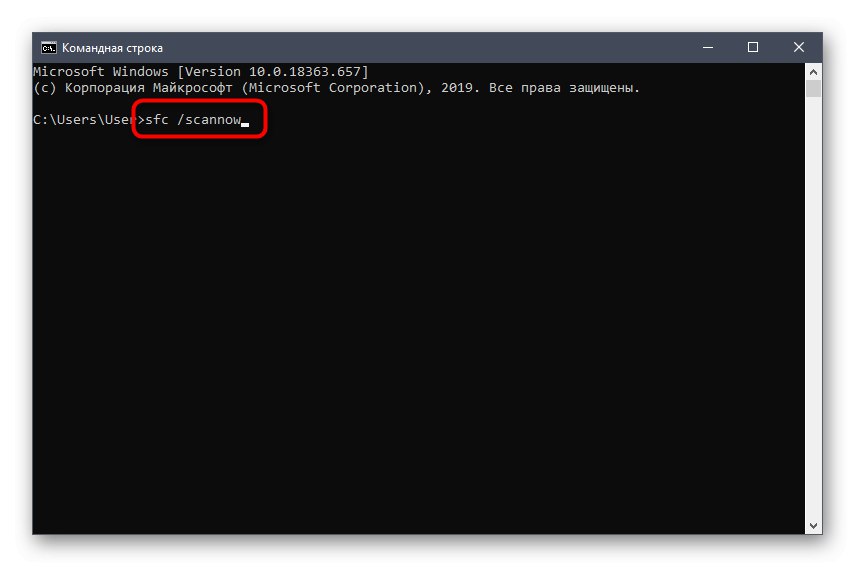
Więcej szczegółów: Używanie i naprawianie narzędzia sprawdzania integralności plików systemowych w systemie Windows 10
Ponowna instalacja Skyrim to dzisiejsza ostatnia rekomendacja. Może to pomóc w przypadkach, gdy podczas instalacji niektóre pliki zostały uszkodzone lub z jakiegoś powodu zostały nieprawidłowo dodane. Szczególną uwagę należy zwrócić na użytkowników wersji nielicencjonowanych. Sprawdź recenzje w witrynie, w której rozpowszechniane jest przepakowywanie, aby zobaczyć, czy inni użytkownicy napotkali podobne problemy.